此教程假设您已完成上一个步骤:
如果您还未完成第 2 步,请先点击以上链接并完成第 2 步里的步骤。
本文章将引导您在智能手机上进行验证过程的最后一部分——面部识别。
如果您希望在桌面电脑或 PC 上进行面部识别,请参阅本文。
如果您已完成第 2 步,请接着完成本文章里的步骤。
- 请确保您有:
- 您的智能手机在手
- 足够的灯光以清晰拍摄您的脸部自拍照
- 确保您的屏幕上显示的是在上个步骤最后的 “提交身份证(正面)” (Submit identity card (front)) 页面(第 2 步:如何验证您的新帐户?)
点击蓝色的 “在手机上继续” (Continue on phone) 按钮。
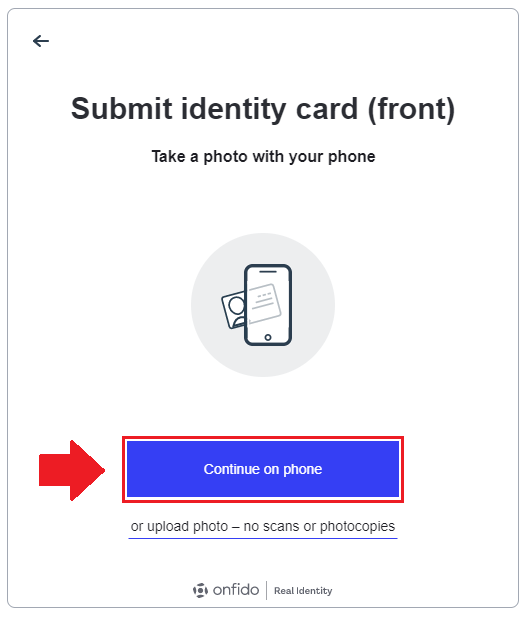
- 一个屏幕将弹出,说明以下步骤。点击蓝色的 “获取安全链接” (Get secure link) 按钮。
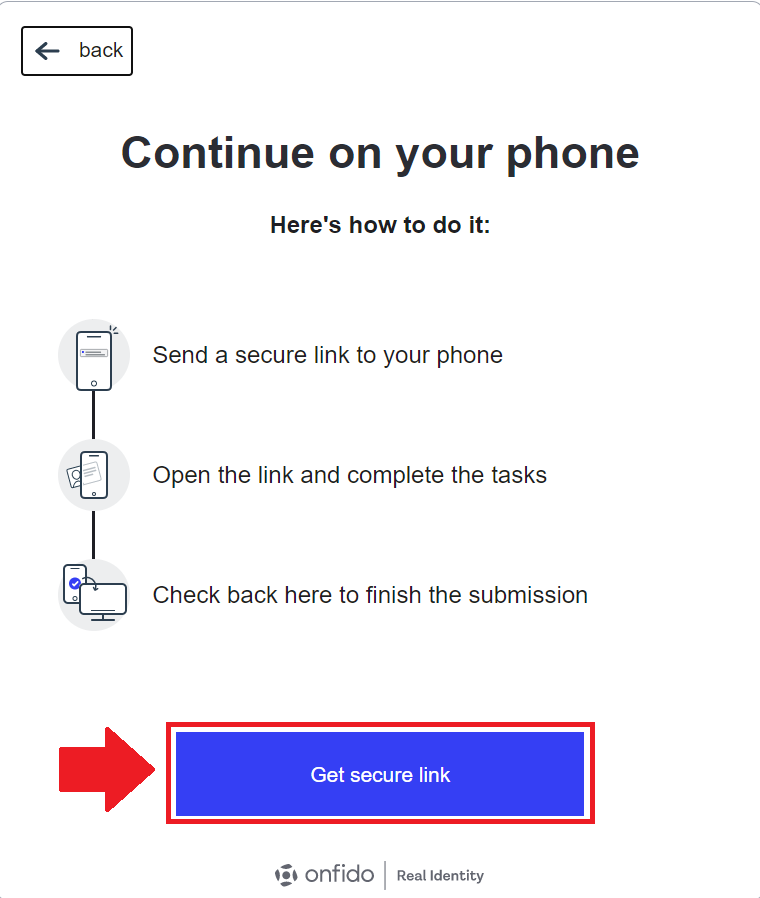
- 屏幕将弹出一个二维码。使用智能手机里的二维码扫描仪扫描。
(有关如何扫描二维码的说明,请点击二维码下方的 “如何扫描二维码” (How to scan a QR code) 链接。)
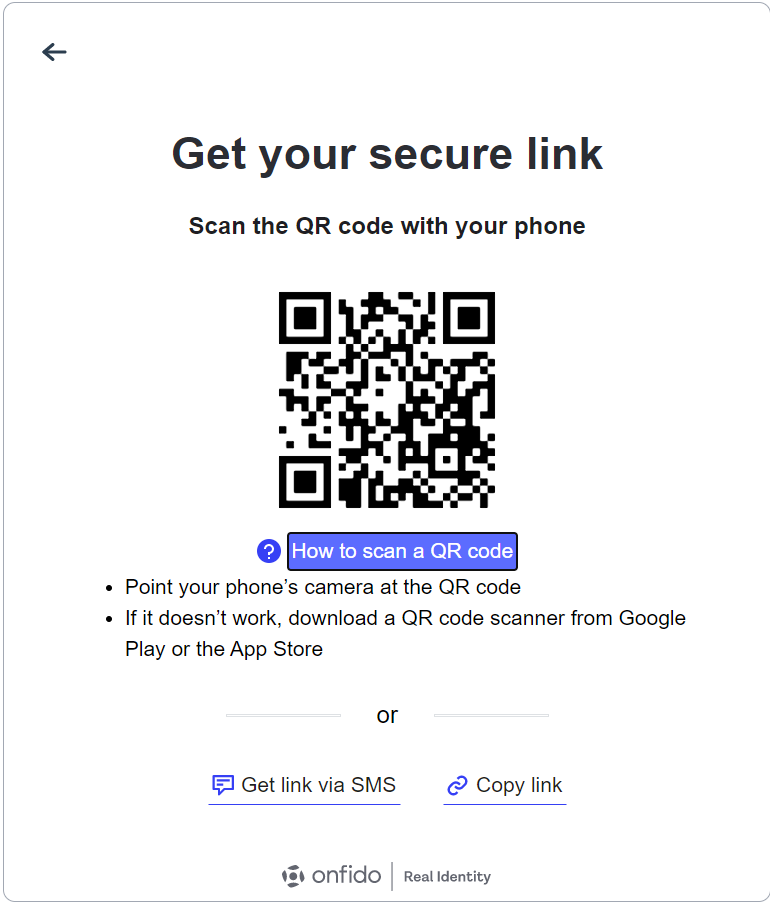
- 手机扫描二维码成功后,电脑屏幕将显示下图:
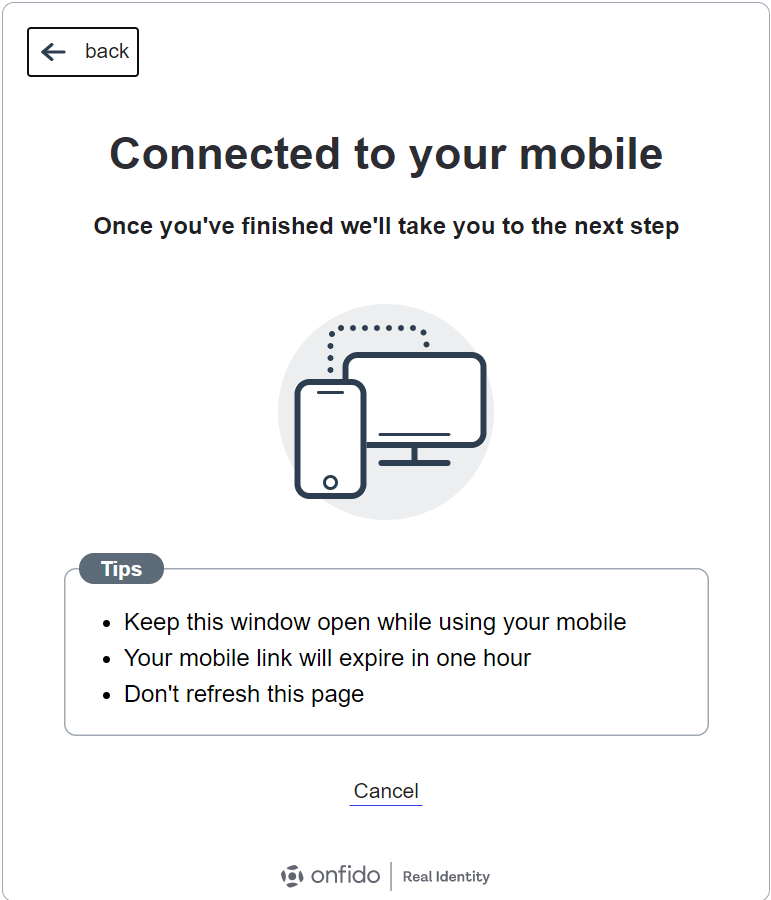
- 您的智能手机可能会提示您打开网页或自动跳转到如下所示的网站。
按下蓝色的 “拍照” (Take photo) 按钮。
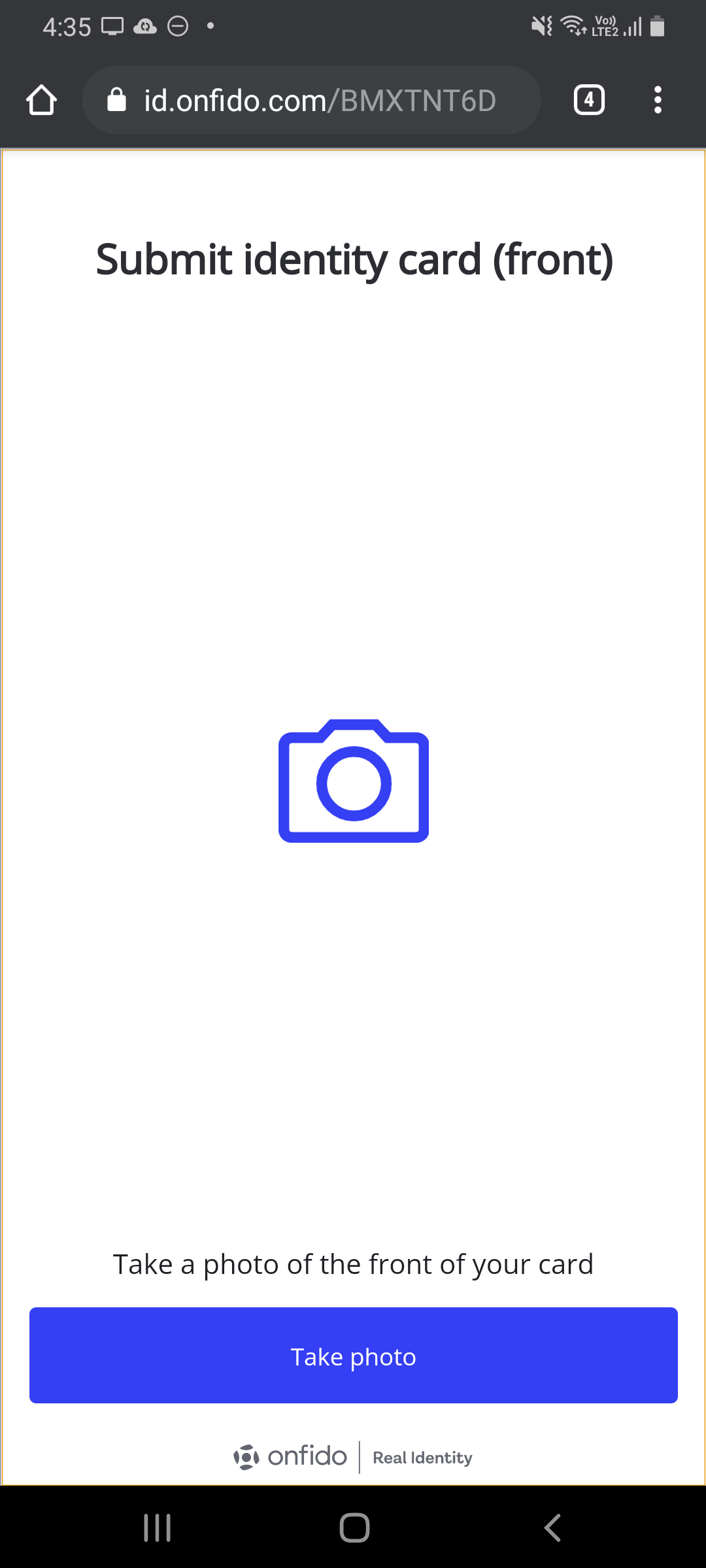
- 您手机的摄像头会打开。请拍摄一张您身份证件(例如:IC、护照等)正面的照片。照片需清楚显示您的脸部和姓名。
建议:
- 您在灯光充足的地方拍照。
- 照片里身份证件的周围有一些空间。请确保您可以清楚地看到身份证件的边缘。(例子如下图所示。)
拍照后按 “OK” 按钮或者如果需要重拍,请按 “重试” (Retry) 按钮。

- 之后,系统会要求您拍摄身份证件背面的照片。
注意:如果您的身份证件是护照,系统将不会要求您提供身份证件背面的照片。在这情况下,请跳过步骤 9、10,至步骤 11。
按下蓝色的 “拍照” (Take photo) 按钮。
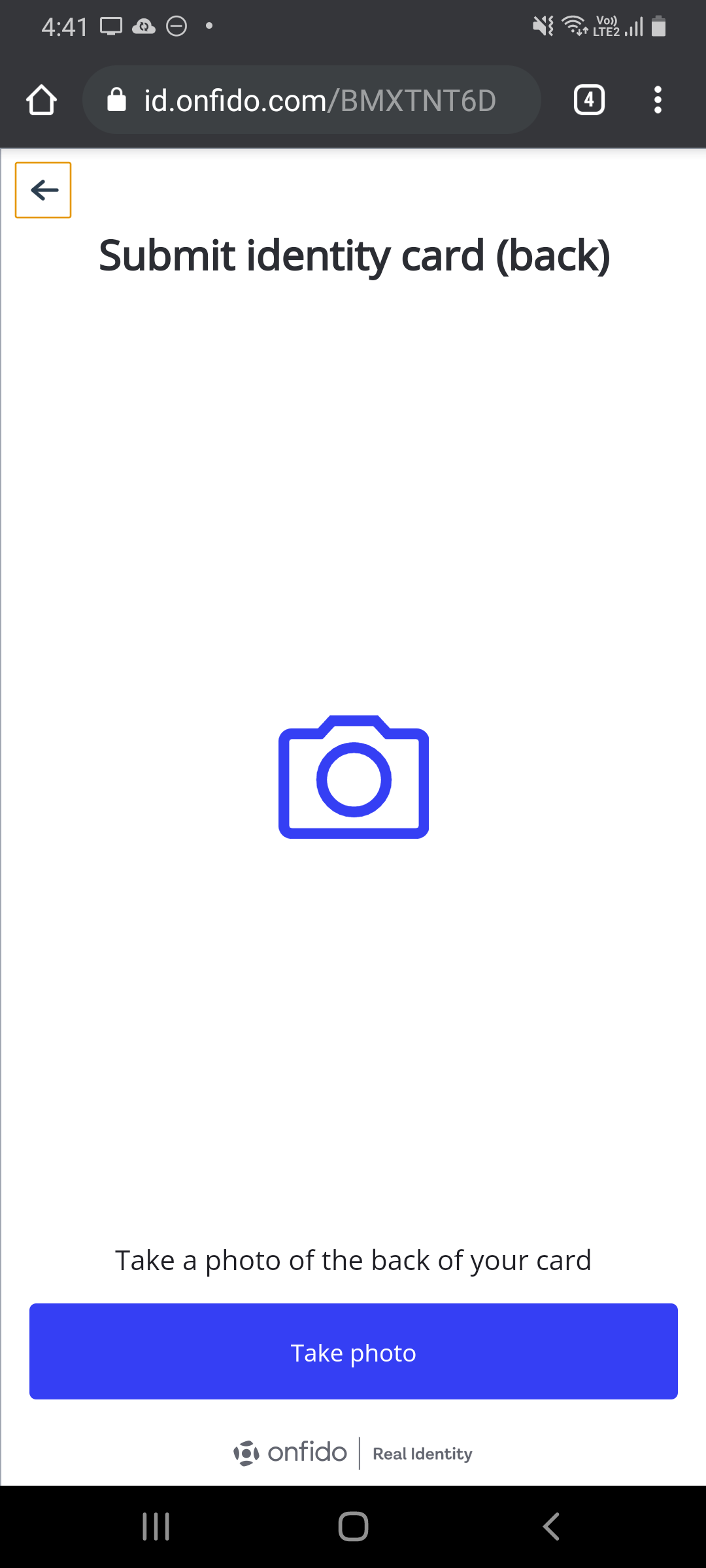
- 您的手机摄像头会再次打开。请拍摄您的身份证件背面的照片。照片里应清楚地显示您的身份证件号码。
建议:
- 您在灯光充足的地方拍照。
- 照片里身份证件的周围有一些空间。请确保您可以清楚地看到身份证件的边缘。(例子如下图所示。)
拍照后按 “OK” 按钮或者如果需要重拍,请按 “重试” (Retry) 按钮。如选择 “OK”,系统会要求您确认。
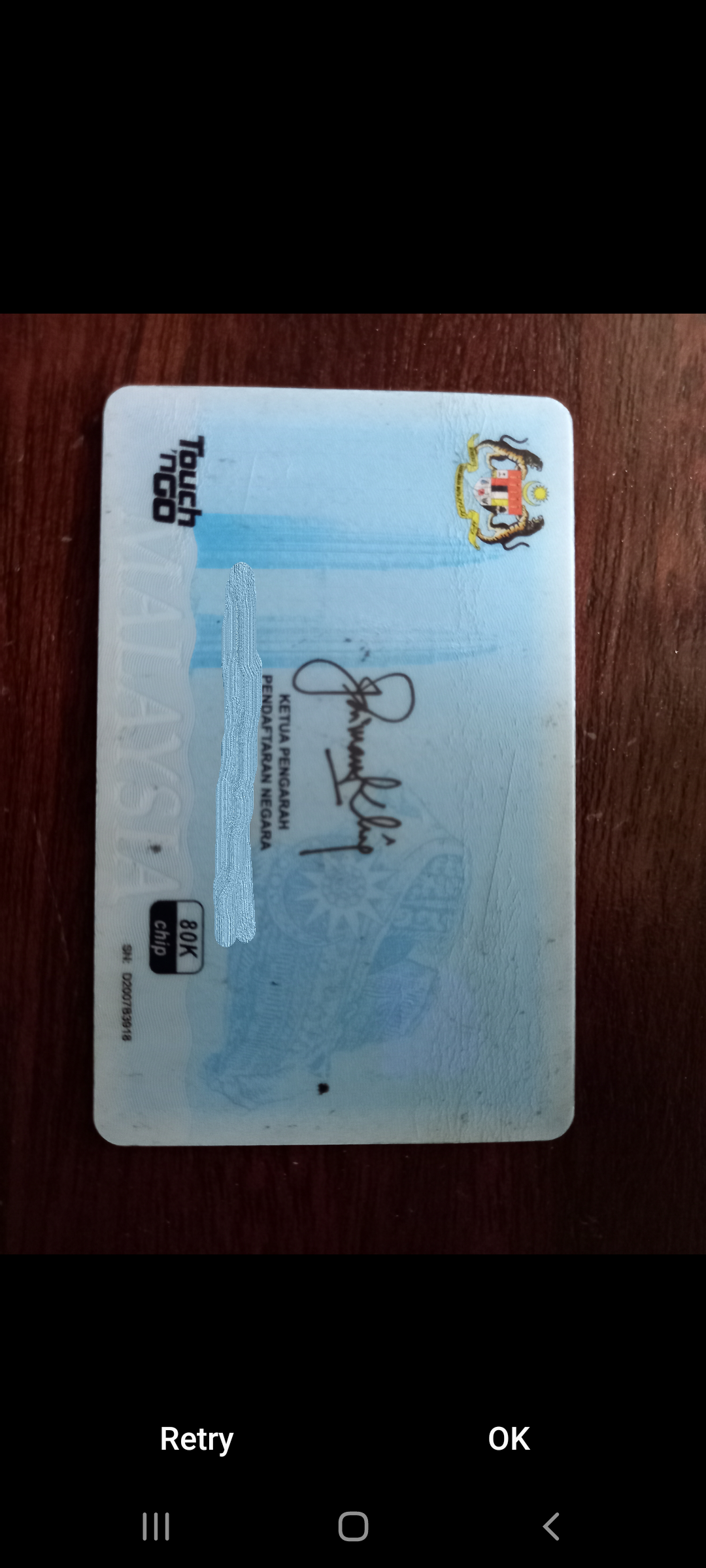
- 如果一切正常,请按蓝色的 “确认” (Confirm) 按钮。
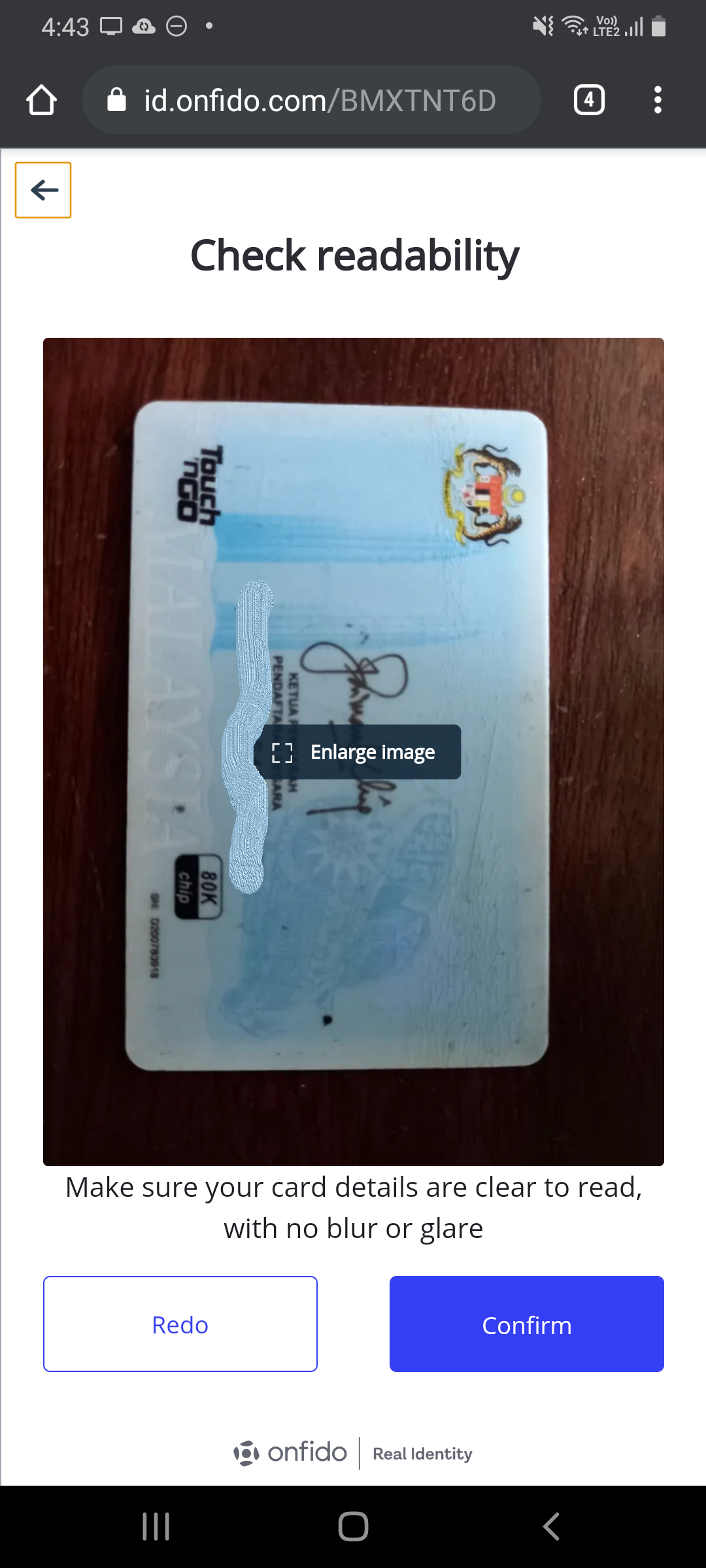
- 下一步,系统会提示您自拍。请仔细阅读说明。(面向前方,并确保您的眼睛清晰可见。如有必要,请取下眼镜。)
按蓝色的 “继续” (Continue) 按钮。
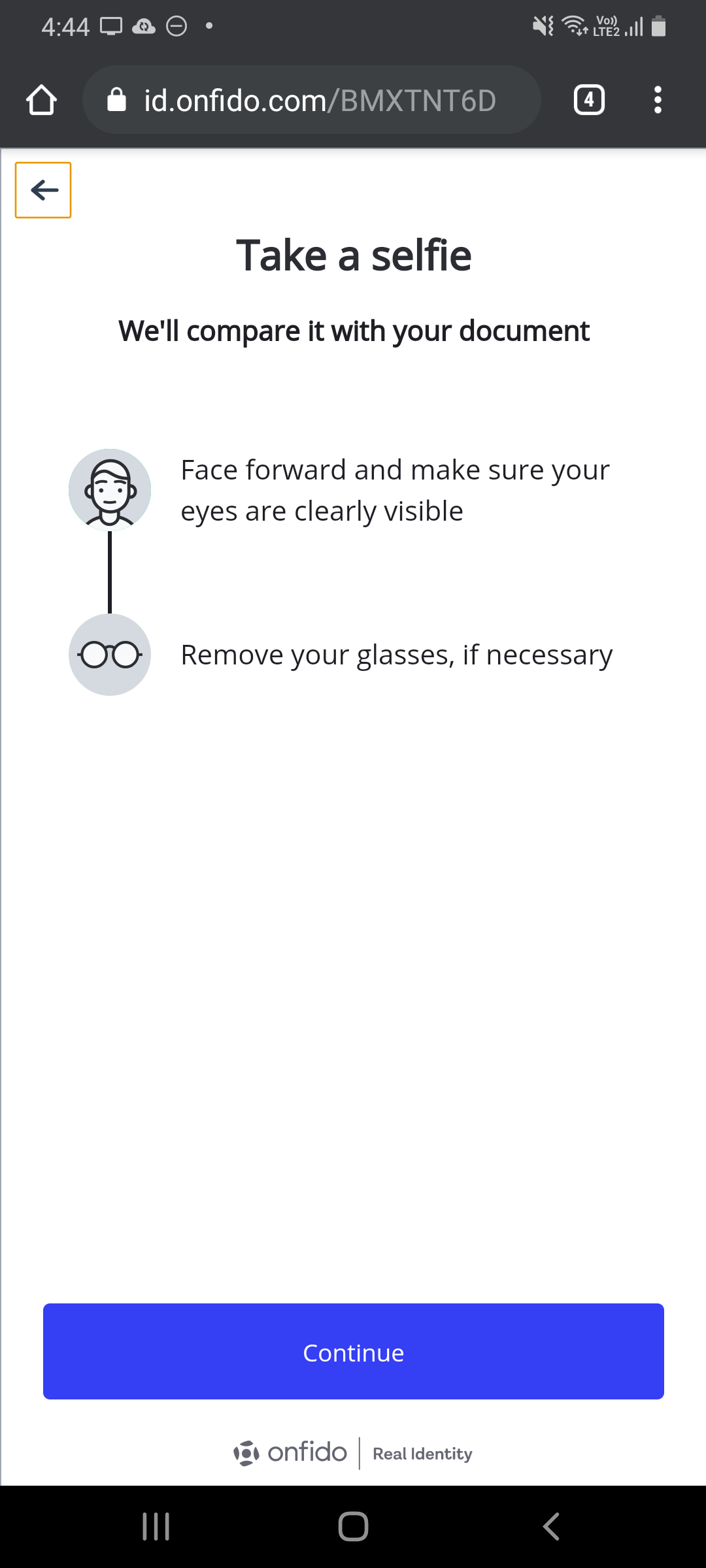
- 系统会询问您是否允许访问您的相机。
按蓝色的 “启用相机” (Enable camera) 按钮继续。
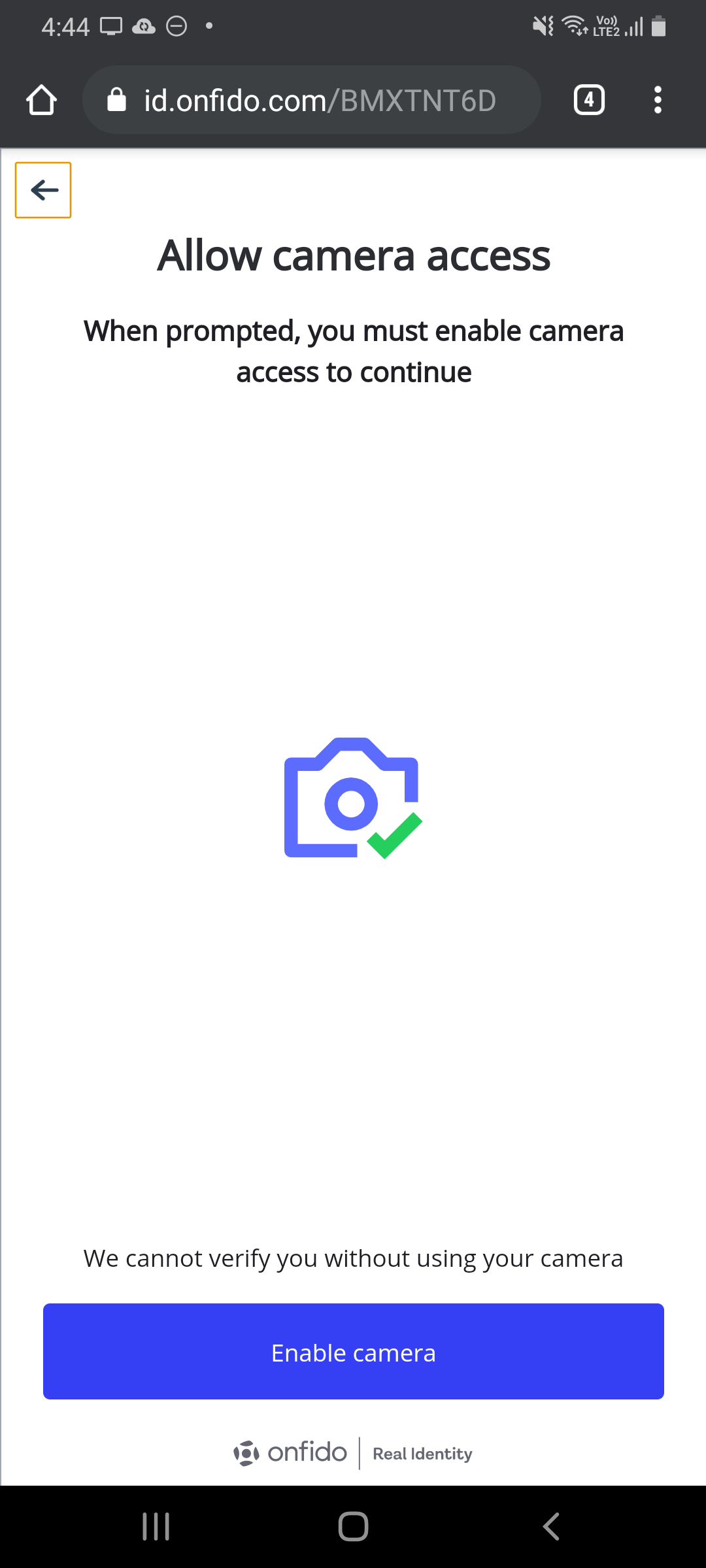
- 随后,您的手机可能会再次要求您允许该网站使用您的相机。
按 “允许” (Allow) 按钮。
接下来,确保您的脸位于圆圈的中心,然后点击下方的圆形相机快门按钮。
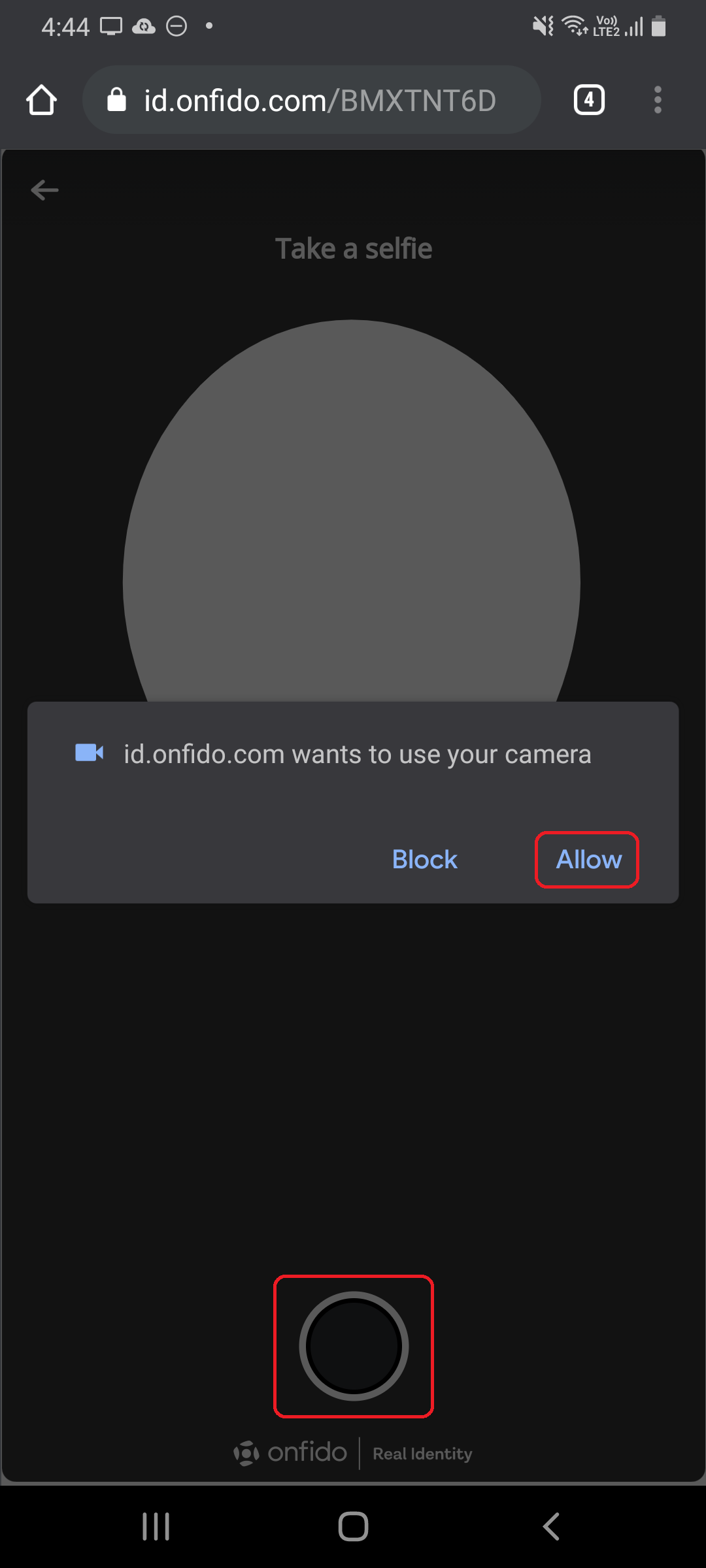
- 系统将带您进入确认页面。
如果您满意自己的自拍照(请确保自拍照灯光充足并清楚地显示您的脸部),请按蓝色的 “确认” (Confirm) 按钮。
如果您不满意,请点击 “重做” (Redo) 按钮。
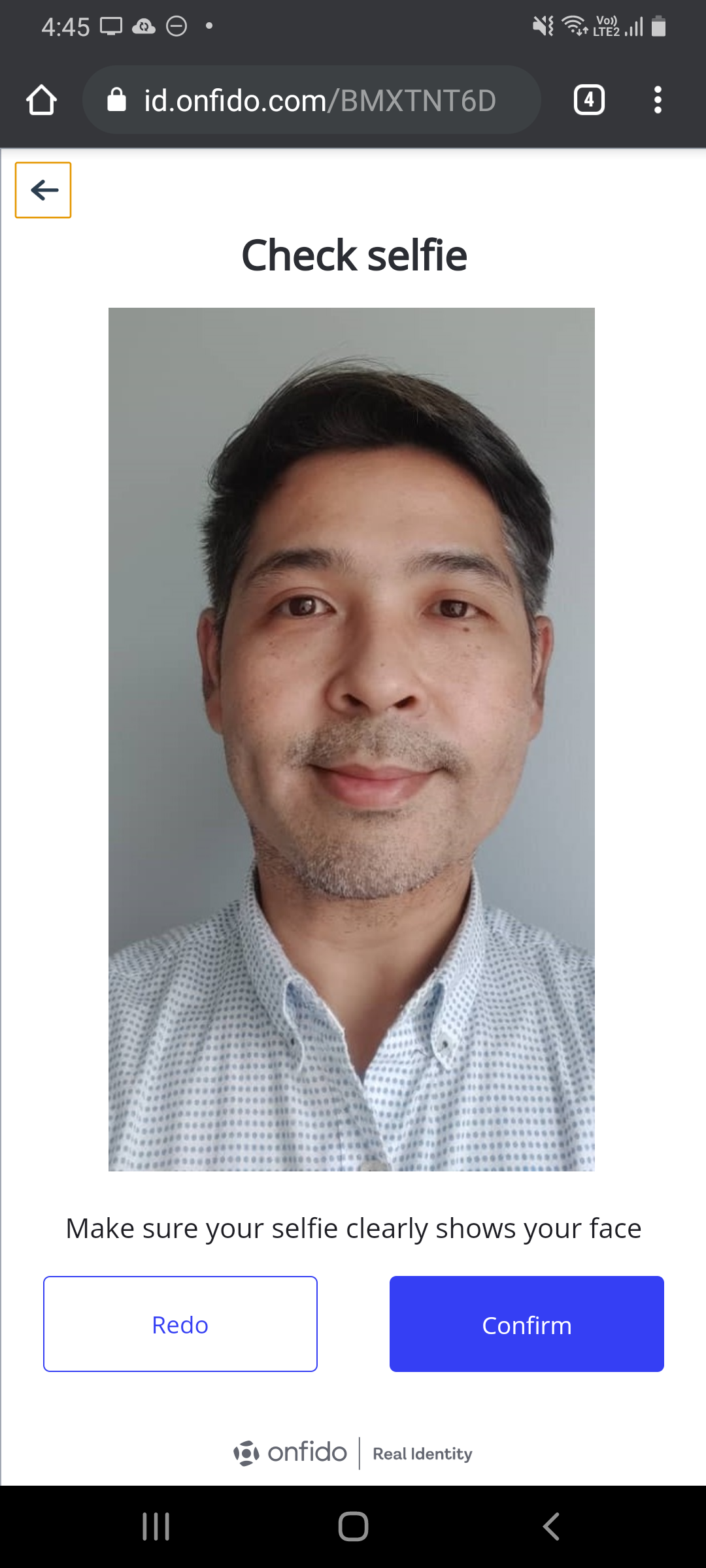
- 如使用您的相机所拍摄的照片已成功被上传,系统会通知您在手机上关闭该网站并回到您的电脑继续。
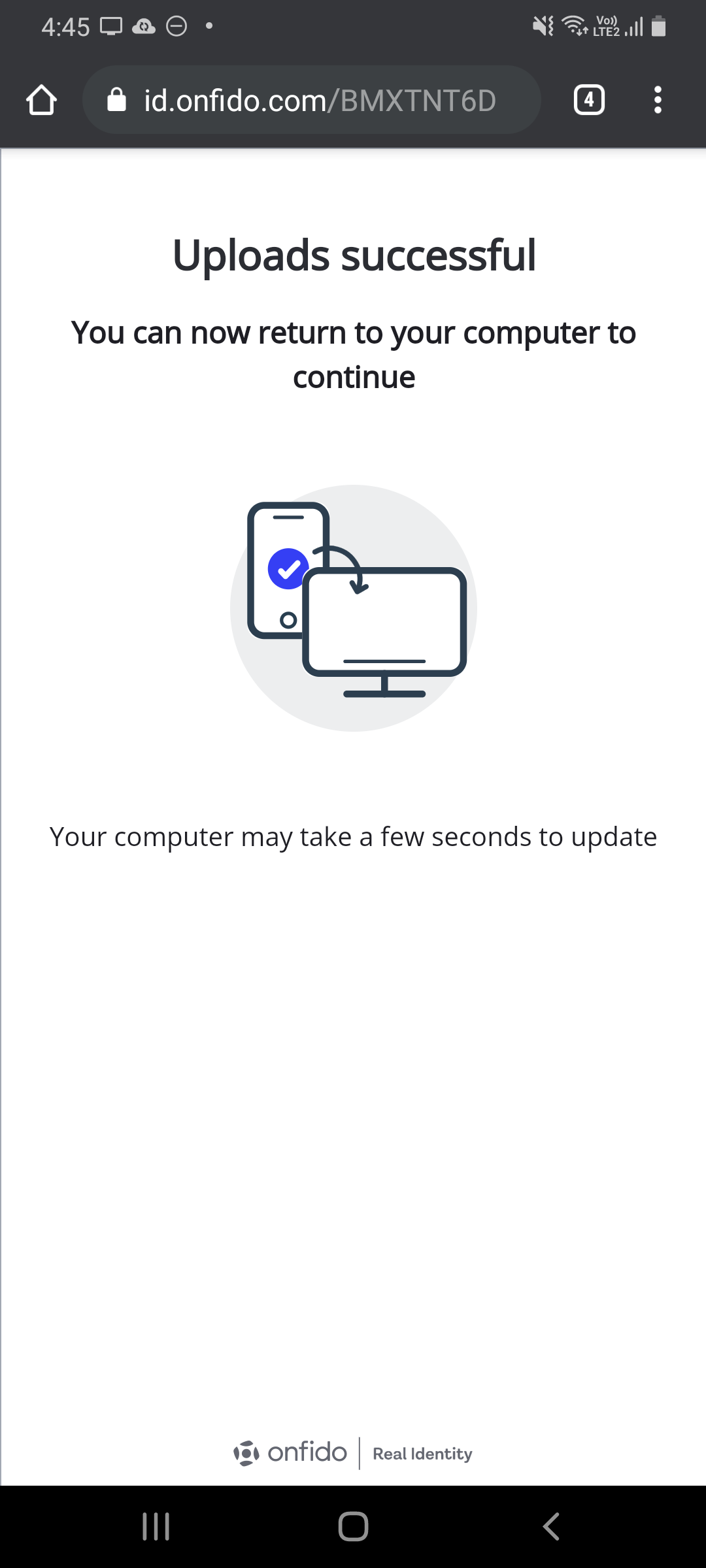
- 回到您的电脑上,系统将更新并通知您所有文件都已准备好提交。
点击蓝色的 “提交验证” (Submit verification) 按钮。
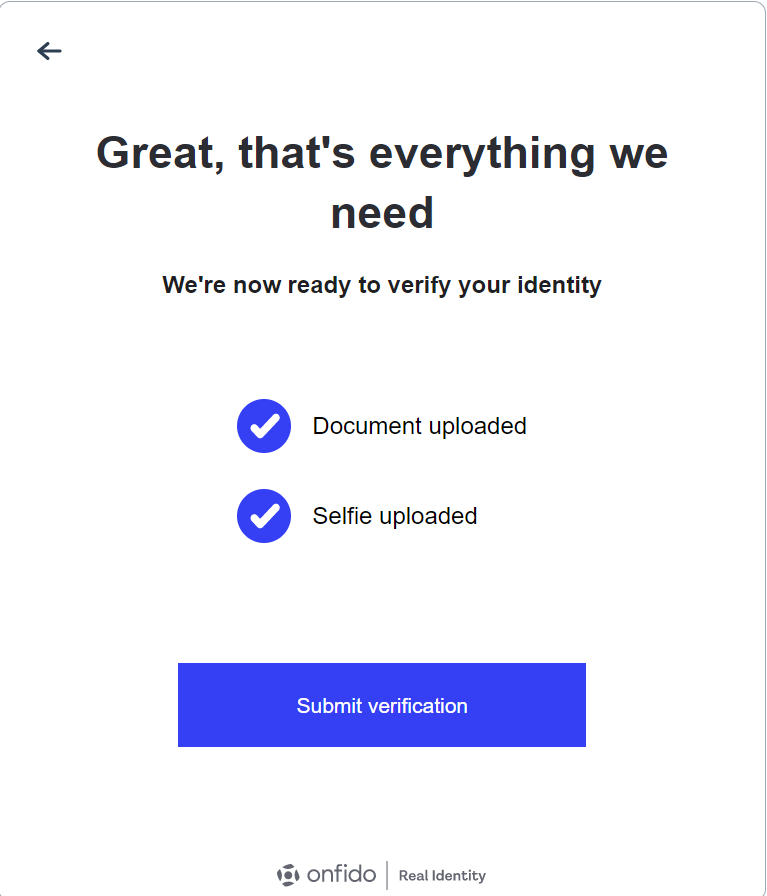
- 提交成功后,您的账户页面会显示您的账户正在等待验证。
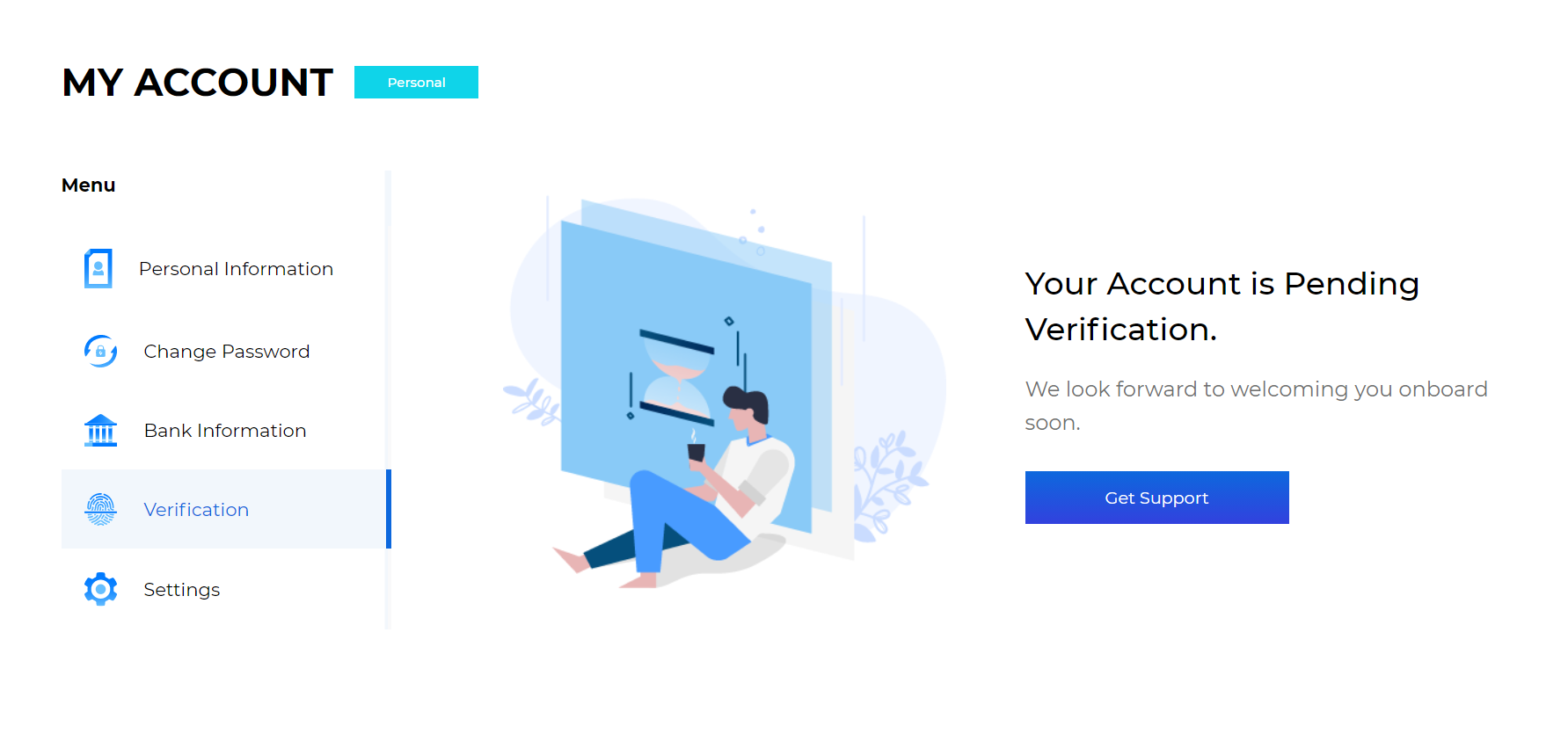
- 您的帐户验证完成了!一旦我们的合规团队审核了您提交的文件,您将收到一封电子邮件通知,或者您可以定期登录您的帐户进行检查。
经由我们的合规团队验证后,您的下一步将是存入 MYR 法定货币。分布指南中的下一步将引导您完成: 第 3 步:如何存入马币 (MYR)?